文章詳情頁
Win8系統怎么校對電腦時間?Win8系統校對電腦時間的方法
瀏覽:16日期:2022-09-17 14:05:08
最近有Win8系統用戶反映,電腦時間總是過段時間就不準確了,有時變快了,又有時變慢了,用戶想要進行校對時間,又不知道怎么校對,為此非常煩惱。那么,Win8系統怎么校對電腦時間呢?下面,我們就一起往下看看Win8系統校對電腦時間的方法。
方法步驟
1、點擊任務欄右下角的“系統時間”圖標,從彈出的擴展面板中點擊“更改日期和時間設置”按鈕;
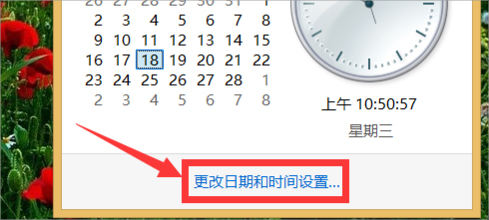
2、接著在打開的“日期和時間”窗口中,點擊“更改日期和時間”按鈕打開對應的日期和時間設置對話框,在此可以設置系統時間;
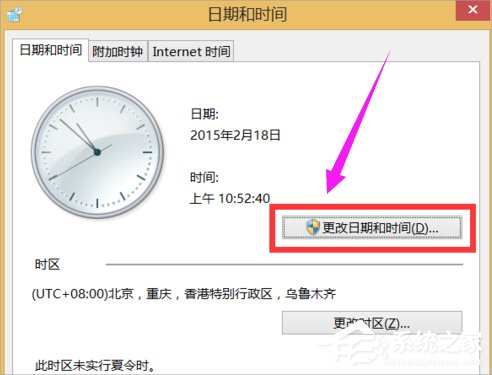
3、在聯網的情況下,在“日期和時間”窗口中,切換到“Internet時間”選項卡,點擊“更改設置”按鈕;
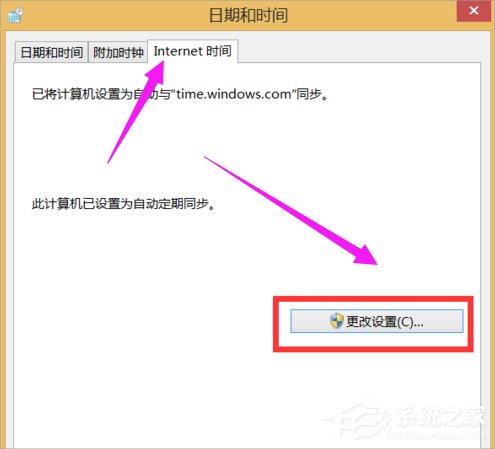
4、從打開的“Internet時間設置”窗口中,點擊“服務器”下拉列表,從中選擇速度比較快的服務器,點擊“立即更新”按鈕即可同步精準的時間信息。

有時就是Win8系統校對電腦時間的方法,按照以上方法進行操作,就能輕松進行校對時間操作了,校對之后就能有一個準確的時間了。
相關文章:
1. WinXP系統提示“Windows無法配置此無線連接”怎么辦?2. 每次重啟Win7系統后打印機都顯示脫機該怎么辦?3. Win10系統hyper-v與vmware不兼容怎么辦?4. Win11分辨率調到了推薦但還是有黑邊的解決方法5. Win7窗口最大化后看不到任務欄怎么辦?Win7窗口最大化后看不到任務欄的解決方法6. Win7系統如何自定義修改鼠標指針樣式?7. 基于 Ubuntu 的 elementary OS 7 版本發布 附官方下載8. Win10系統不能調整任務欄大小怎么辦?Win10系統不能調整任務欄大小的解決方法9. 蘋果 macOS 13.2 開發者預覽版 Beta 2 發布10. Win7純凈版沒有USB驅動怎么辦?Win7系統沒有USB驅動解決教程
排行榜

 網公網安備
網公網安備